
- •Информатика
- •Оглавление
- •Лабораторная работа №1 Основы работы в текстовом процессоре ms Word
- •Журнал «инженерная микроэлектроника»1
- •Приглашение
- •Позитрон (ассортиментный склад)
- •113244, Москва,
- •Уважаемый Сергей Иванович!
- •Правила дорожного движения рф
- •Создание закладок и гиперссылок
- •Контрольные вопросы
- •Лабораторная работа №2 Работа с таблицами и диаграммами Word.Работа с графическим редактором, редактором формул
- •Создать собственную визитную карточку
- •Менеджер по продажам
- •Построение диаграмм
- •Создание и редактирование формул.
- •Контрольные вопросы
- •Лабораторная работа №3
- •Создание структуры
- •Создание собственной структуры
- •Печать структуры документа
- •Средства автоматизации работы с документами
- •Автотекст
- •Электронные формы(эф)
- •Способы интеграции разнородных объектов
- •Архивация данных
- •Создание архива.
- •Извлечение файлов из архива.
- •Антивирусные средства
- •Работа в Internet
- •Лабораторная работа № 4 Основные приемы работы с электронными таблицами.
- •Л Рис.1абораторная работа № 5 Математические функции. Числовые функции. Проектирование расчетов в Excel.Защита листов. Итоговые Функции. Массивы. Диаграммы.
- •Числовые функции
- •Проектирование расчетов на рабочем листе
- •Защита ячеек и листов
- •6.Итоговые функции Итоговые функции
- •Массивы
- •Упражнение 10.
- •Построение диаграмм
- •Контрольные вопросы
- •Лабораторная работа №6 Создание и работа с базой данных (списками) в Excel. Связывание таблиц. Создание сводных таблиц.
- •Функции баз данных
- •Связь и консолидация листов
- •Консолидация данных в электронных таблицах
- •Сводные таблицы
- •Лабораторная работа №7 Решение задач оптимизации с помощью Поиска решения и Подбора параметров. Запросы к базам данных при помощи языка запросов ms Query.
- •2. Линейная оптимизация
- •Подбор параметров
- •Контрольные вопросы
- •Литература
6.Итоговые функции Итоговые функции
Некоторые
функции Excel
в качестве аргумента имеют одно значение,
также аргументом могут быть блок
или несколько блоков. Такие функции
называются итоговыми.
Наиболее часто
используемой из таких функций является
СУММ
–
для ее ввода на панели Стандартная
даже
размещена специальная кнопка.
![]() Эта
функция подводит итогдиапазону
чисел — отсюда и название для всей
группы. К итоговым функция можно отнести
функции МАКС,
МИН, СРЗНАЧ, ДИСП – дисперсия,
СТАНДОТКЛОН
среднеквадратичное
отклонение от среднего’
Эта
функция подводит итогдиапазону
чисел — отсюда и название для всей
группы. К итоговым функция можно отнести
функции МАКС,
МИН, СРЗНАЧ, ДИСП – дисперсия,
СТАНДОТКЛОН
среднеквадратичное
отклонение от среднего’
Упражнение 5.
Создайте рабочий лист для обработки данных метеостанции по образцу па рис.9.
При подсчета стандартного отклонения за три года необходимо ввести в формуле весь блок значений B4:D15, иначе значение будет неверным.
На результаты наложен формат: одна цифра после десятичного разделителя (команда меню Формат – Ячейки – вкладка Число).
В ячейке А21 длинный текст расположен в три строки. Для этого при выделенной ячейке А21 необходимо выбрать команду меню Формат – Ячейки – Выравнивание и установить флажок Переносить по словам или использовать клавиши Alt+Enter в строке формул.
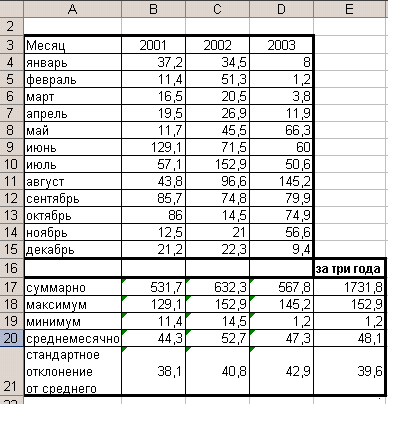
Массивы
Под массивом в МS EXCEL принимается прямоугольный диапазон формул или значений, которые программа обрабатывает как единую группу.
Работу с массивами следует начинать с выделения диапазона под результат. Далее вводится формула и завершается ввод формулы нажатием комбинации клавиш Ctrl+Shift+Enter.
Упражнение 7
Перейдите на рабочий лист и назовите его “Матрица”.
Сложение и умножение матрицы на число.
Д аны
матрицыM
и N:
аны
матрицыM
и N:
Найти сумму двух матриц 3М+2N.
Даны матрицы М1 и N1:
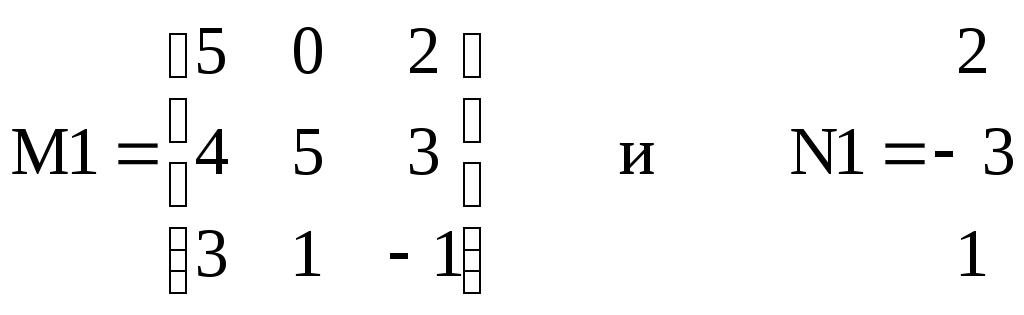
Найти произведение двух матриц М1 и N1.
Для произведения двух матриц требуется использовать функцию МУМНОЖ.
Вычислить произведение матриц А и В.
В
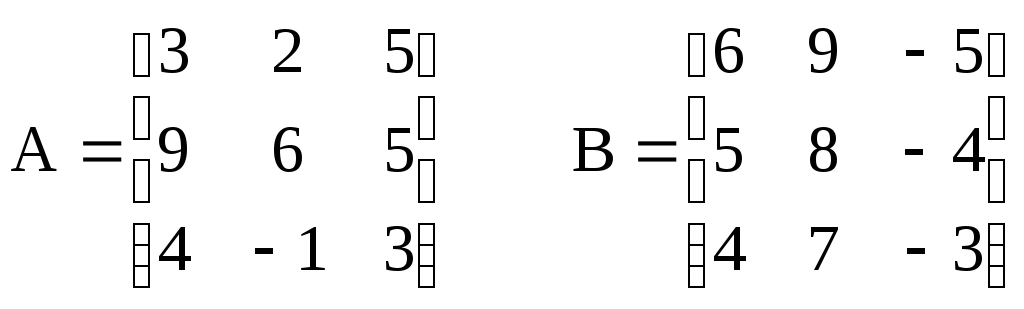 ычислить
определитель и обратную матрицу для
матрицы А1.
ычислить
определитель и обратную матрицу для
матрицы А1.
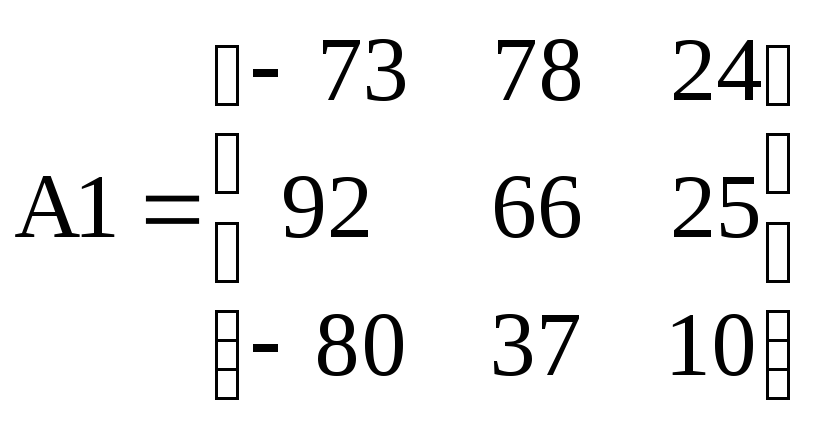
Проверить правильность вычисления обратной матрицы умножением ее на исходную.
Д
Найти
STдля заданной матрицыS,используямастер функций или командуСпециальная
вставка.
![]()
Решение СЛАУ (системы линейных уравнений)
Упражнение 8.
Решить СЛАУ с тремя неизвестными , где А матрица коэффициентов, В-вектор свободных членов, Х- вектор неизвестных..
Решение линейной системы АХ=В имеет вид ,имеет вид Х=А-1В , А-1-обратная матрица к А.
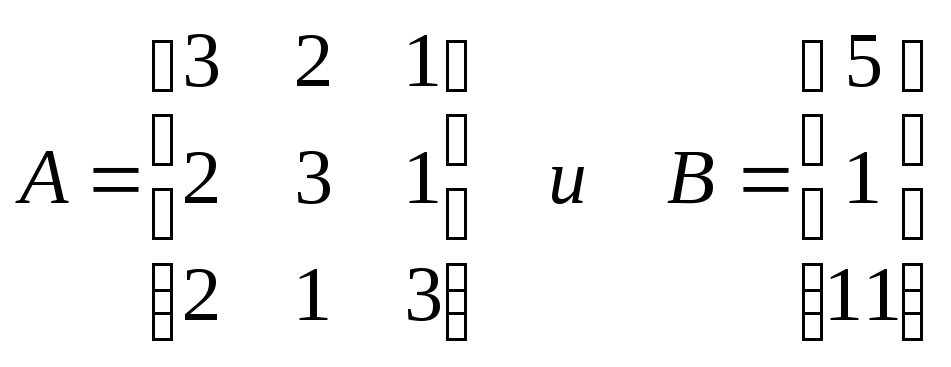
Для решения системы необходимо:
Выделить диапазон для решения, в данном случае 3 ячейки.
Ввести в него формулу =МУМНОЖ (МОБР (матрица А);вектор В)
Завершить ввод формулы нажатием клавиш Ctrl+Shift+Enter.
В данном случае решением системы уравнений является вектор.
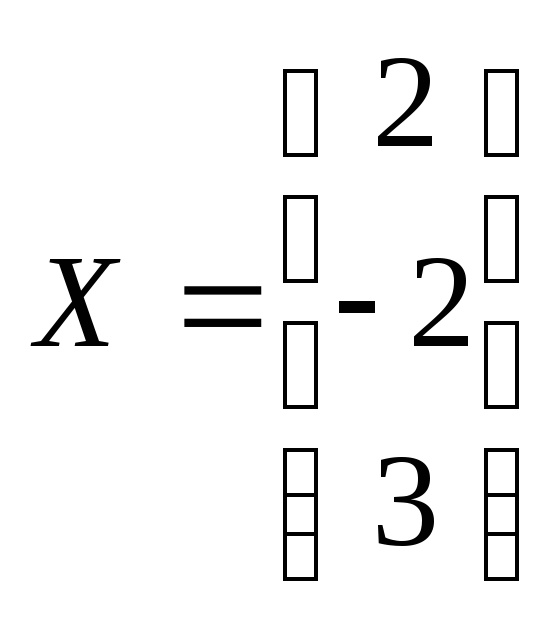
Р
Упражнение 10.
ешить ниже приведенную СЛАУ.
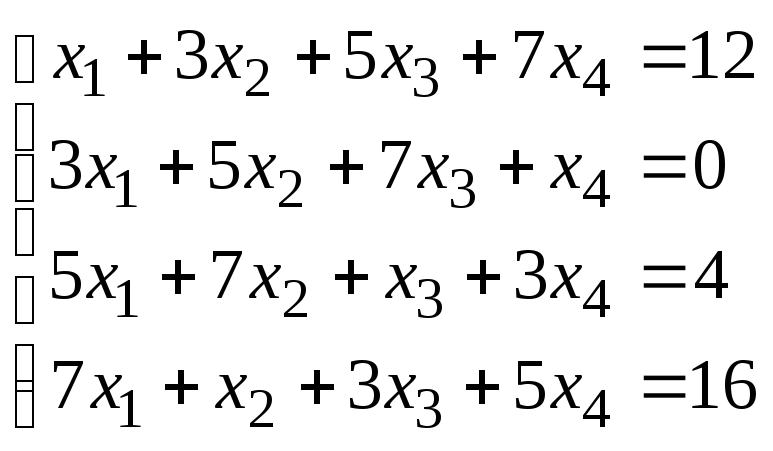
Построение диаграмм
Выделяются данные которые должны быть в диаграмме (в том числе заголовки строк и столбцов.
Щелчок на мастере диаграмм (МД) в стандартной ПИ. Откроется первый шаг МД.
На вкладке Стандартные перечислено 14 типов диаграмм. Каждый имеет несколько подтипов.
3.ДАЛЕЕ переходим ко второму этапу МД, где выбираются данные для представления в диаграмме – определите, как отображать ряды – в СТРОКАХ или СТОЛБЦАХ.
Наборы данных, представленные графически элементами диаграммы ,например ,столбиками ,линиями или секторами круга)называются РЯДАМИ ДАННЫХ.
Во вкладке РЯД( 2 шаг )выбирается опция для представления рядов данных
в диаграмме.
4.На 3 шаге предлагаются различные опции для форматирования заголовков, легенды, подписей данных
Заголовки – название диаграммы.
Оси – какую ось показывать в диаграмме – ось категорий или ось значений или обе.
Легенда – Расшифровывает цвета и узоры соответствующие определенным данным в диаграмме.
Линии сетки
Подписи данных.
Таблица данных.
5.На 4 шаге МД определяют размещение диаграммы. На отдельном или на имеющемся листе.
Сохранение собственного формата диаграммы.
Для сохранения собственного формата диаграммы выполните следующие действия:
Выделяется диаграмма, которую используют в качестве нестандартного формата диаграммы.
.Применяется команда ДИАГРАММА-ТИП ДИАГРАММЫ.
 ДО
ТИП ДИАГРАММЫ
ДО
ТИП ДИАГРАММЫВо вкладке нестандартные устанавливается переключатель ДОПОЛНИТЕЛЬНЫЕ.
Появится список типов диаграмм определенных пользователем, и станет доступной кнопка
ДОБАВИТЬ
Для удаление диаграммы определенной пользователем кнопка УДАЛИТЬ
Щелчок на кнопке ДОБАВИТЬ. Откроется ДО Добавление нового типа диаграмм.
Вводится название и описание своего типа диаграммы.
ОК.
Упражнение 9
Задание1
Построение графика функции.
Протабулируйте
функцию
![]() с шагом
0,1 и постройте ее график при х
[-2;2.5].
с шагом
0,1 и постройте ее график при х
[-2;2.5].
Отформатируйте диаграмму, в область диаграммы вставьте рисунок (логотип института).
Создайте на базе этой диаграммы собственный формат.
